Rumah >Tutorial sistem >Siri Windows >Sediakan berbilang monitor untuk Windows 10
Sediakan berbilang monitor untuk Windows 10
- WBOYWBOYWBOYWBOYWBOYWBOYWBOYWBOYWBOYWBOYWBOYWBOYWBke hadapan
- 2023-12-27 12:17:471172semak imbas
Terdapat sebilangan besar pengguna yang ingin menggunakan fungsi paparan berbilang skrin apabila menggunakan sistem win10, tetapi ramai pengguna tidak tahu bagaimana untuk menyediakan paparan berbilang skrin ini Pengguna yang memerlukan datang dan lihat secara terperinci tutorial~
Cara untuk menyediakan paparan berbilang skrin dalam win10:
1 Klik kanan pada desktop dan pilih "Tetapan Paparan"
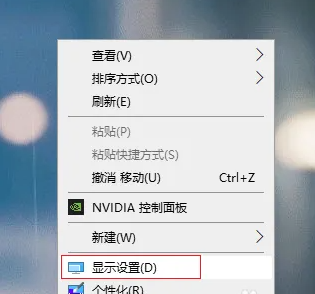
2. Klik Paparan di sebelah kiri, dan kemudian klik Kesan di bawah.
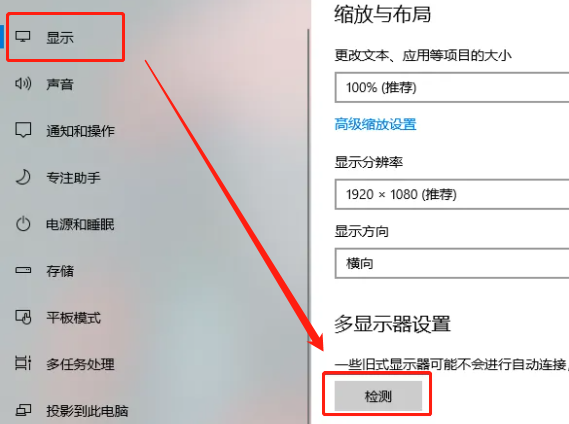
3 Kemudian dua pilihan akan muncul, pilih satu sebagai monitor utama anda.
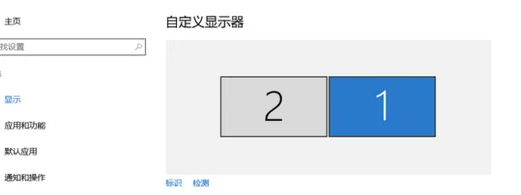
4 Tandakan "Jadikan ini monitor utama saya"
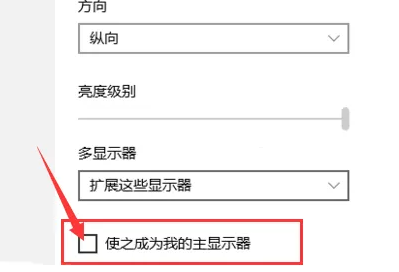
5. Selepas menetapkan resolusi anda, klik Gunakan.
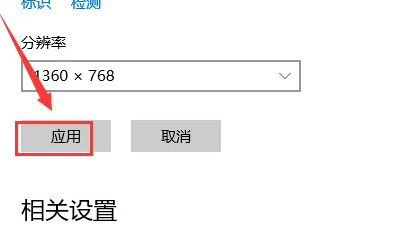
Atas ialah kandungan terperinci Sediakan berbilang monitor untuk Windows 10. Untuk maklumat lanjut, sila ikut artikel berkaitan lain di laman web China PHP!

